Excel: 一致する列番号を返す方法
次のメソッドを使用して、Excel で一致した列番号を返すことができます。
方法 1: テーブル内の一致する列番号を返す
=MATCH( H2 , C1:F1 , 0)
この特定の数式は、範囲C1:F1内のセルH2の値を検索し、セルH2の値と一致する列番号を返します。
方法 2: ワークシート全体に対応する列番号を返します。
=MATCH( H2 , $1:$1 , 0)
この特定の数式は、ワークシートの最初の行全体でセルH2の値を検索します。 次に、セルH2の値に対応する列番号を返します。
次の例は、Excel の次のデータ セットで各メソッドを実際に使用する方法を示しています。
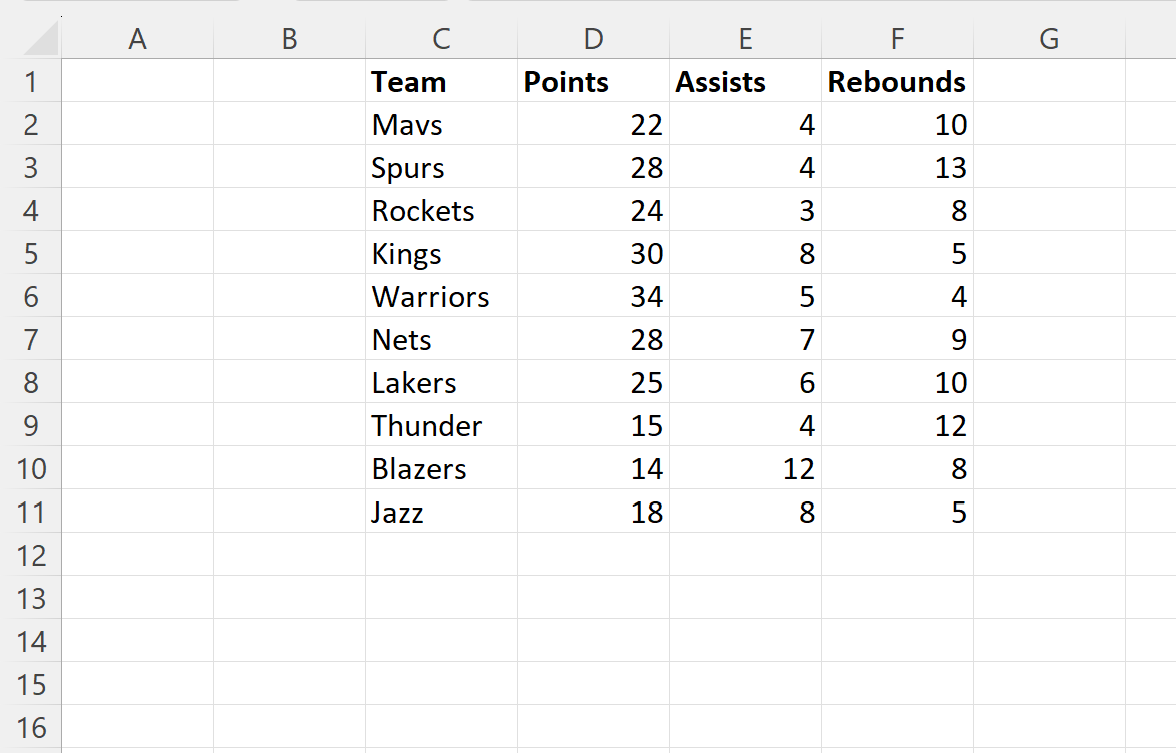
注: MATCH関数の最後の引数の値0は、Excel に完全一致を検索するよう指示します。
例 1: テーブル内の一致する列番号を返す
セルI2に次の数式を入力すると、セルH2の値に対応する範囲C1:F1内の列番号を見つけることができます。
=MATCH( H2 , C1:F1 , 0)
次のスクリーンショットは、この式を実際に使用する方法を示しています。
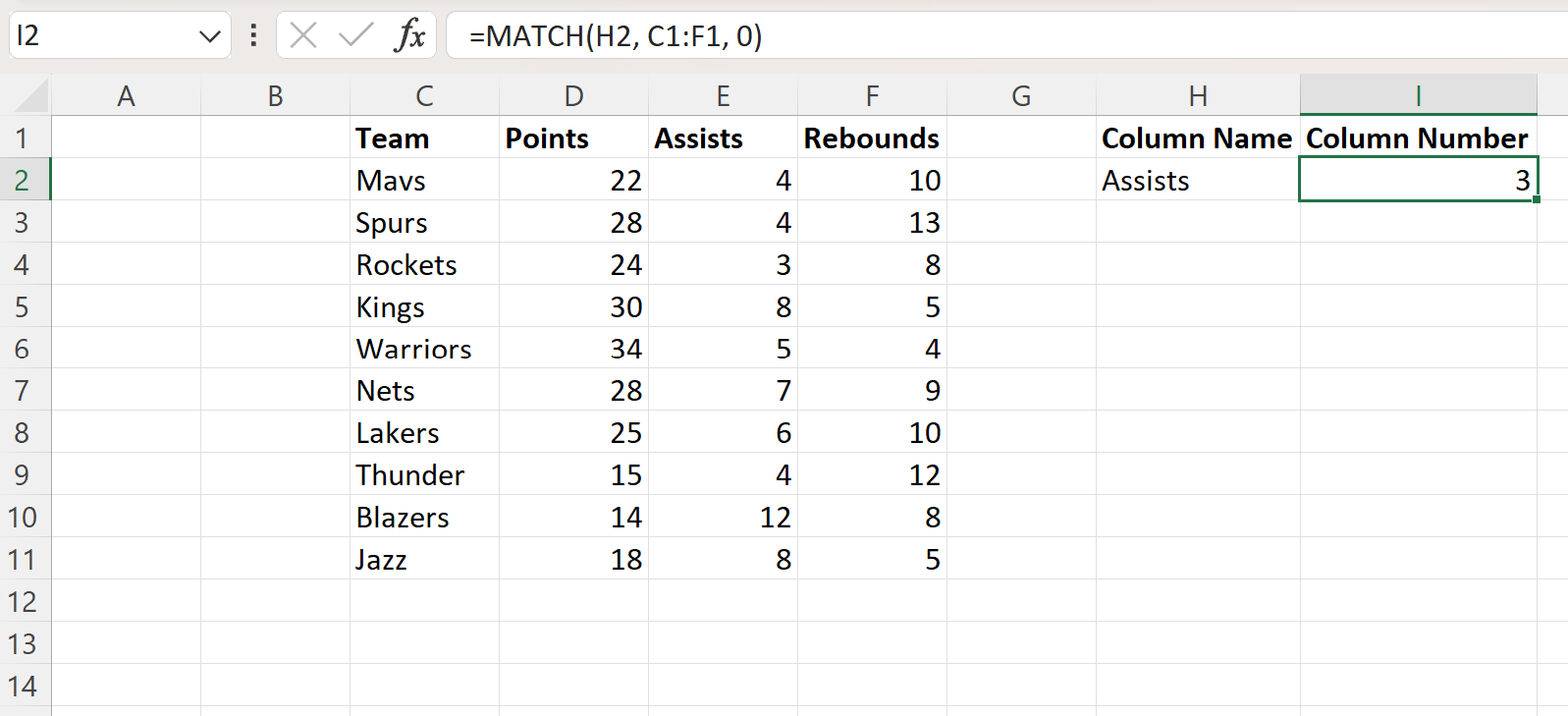
「Assists」という名前は指定した範囲の列 3 にあるため、数式は値3を返します。
例 2: ワークシート全体で一致する列番号を返す
セルI2に次の数式を入力すると、セルH2の値に対応するワークシート全体の列番号を見つけることができます。
=MATCH( H2 , $1:$1 , 0)
次のスクリーンショットは、この式を実際に使用する方法を示しています。

「Assists」という名前がワークシート全体の列 5 にあるため、数式は値5を返します。
数式内の範囲$1:$1は、ワークシート全体の行 1 で値「Help」を見つける必要があることを示していることに注意してください。
この数式を列 I のさらに多くのセルにドラッグして、他の名前の列番号を見つけることもできます。
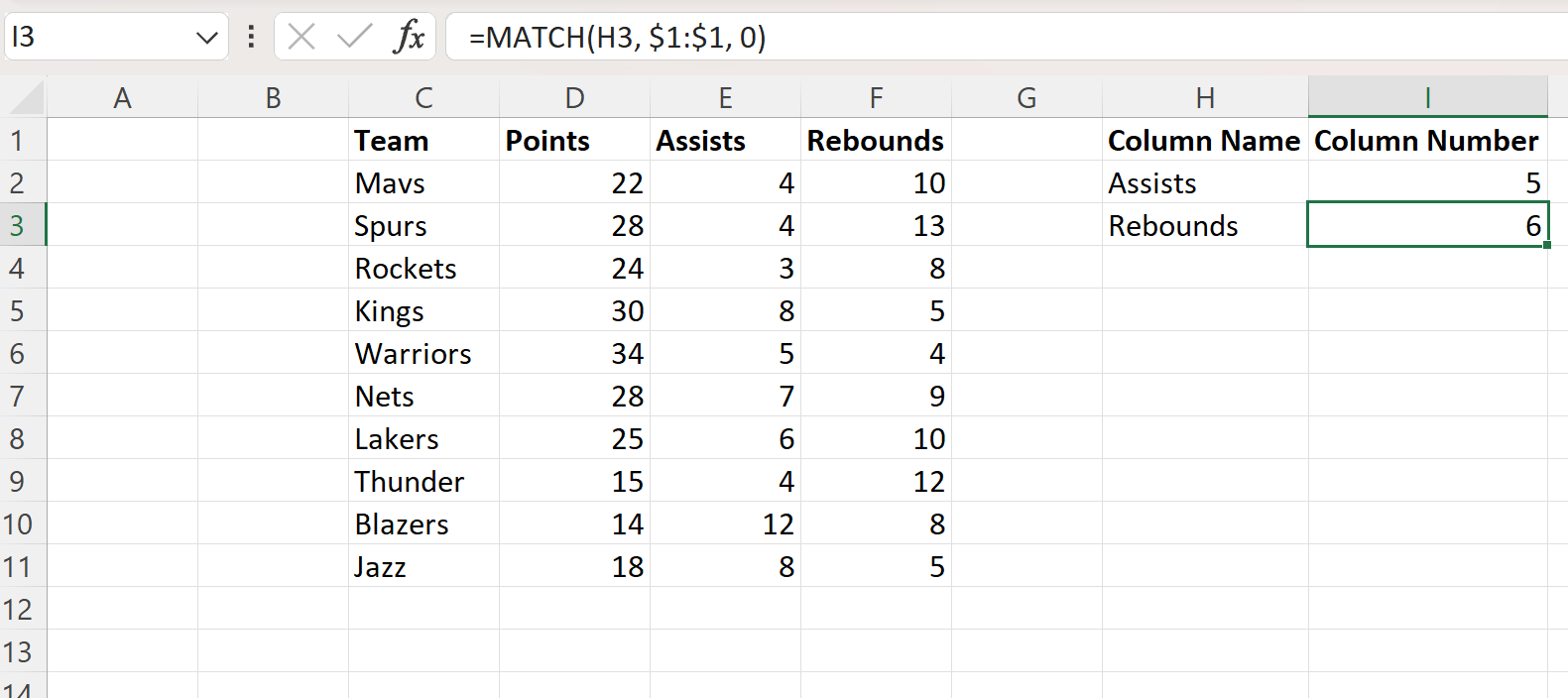
「リバウンド」がワークシート全体の列6にあることがわかります。
追加リソース
次のチュートリアルでは、Excel で他の一般的なタスクを実行する方法について説明します。
Excel: 2 つの列間の一致の数を数える
Excel: 条件に一致するすべての値を見つける方法
Excel: 2 つのワークシートで一致する値を見つける方法